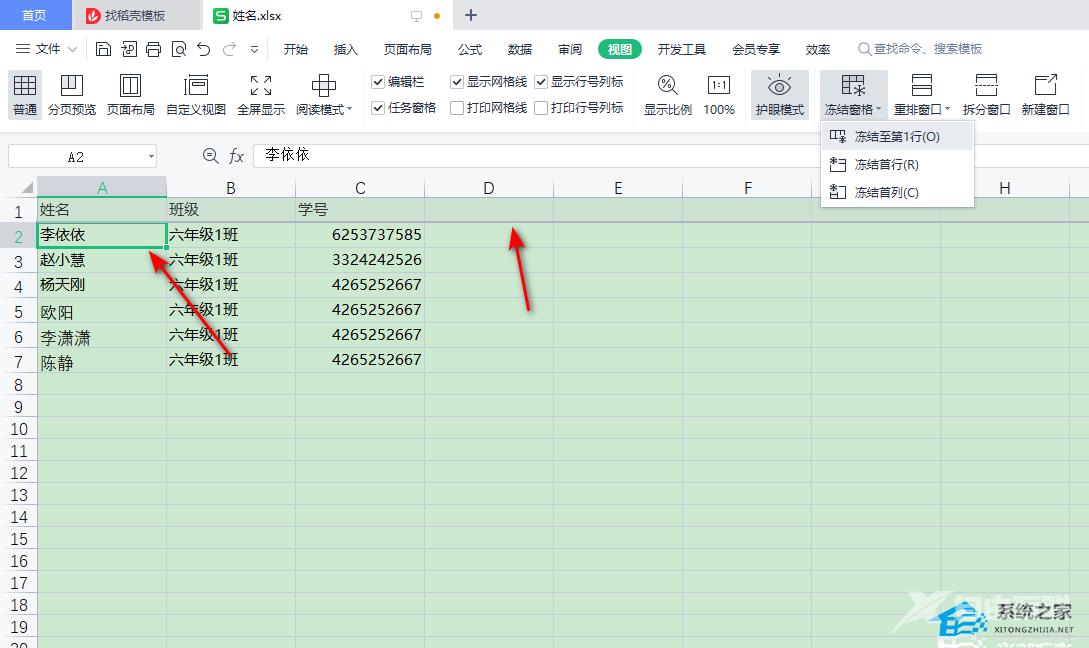WPS表格冻结行和列怎么设置?冻结窗格在Excel当中,用于实现锁定表格的行和列的功能,无论怎样拖动滚动条,永远显示表头部分。那么WPS表格如何冻结指定行和列?不清楚应该如何操
WPS表格冻结行和列怎么设置?冻结窗格在Excel当中,用于实现锁定表格的行和列的功能,无论怎样拖动滚动条,永远显示表头部分。那么WPS表格如何冻结指定行和列?不清楚应该如何操作的朋友们,可以来看看下面这篇教程。
具体操作如下:
1、将我们的表格数据点击打开,在这里你可以选择其中不需要进行冻结的数据,将鼠标框选出自己不需要冻结的行或者列的数据。
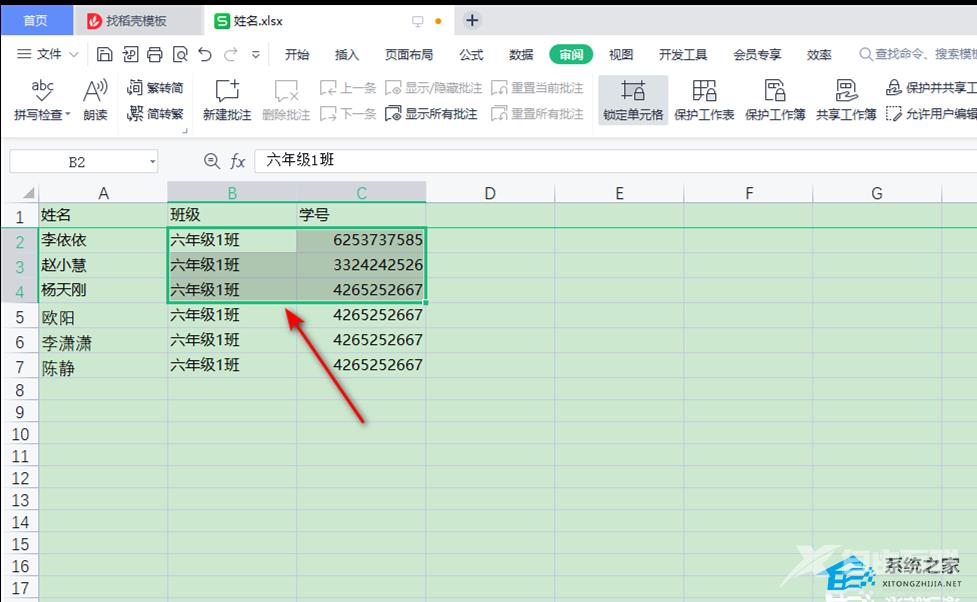
2、接着我们再将鼠标移动到上方的【视图】选项卡的位置进行点击。
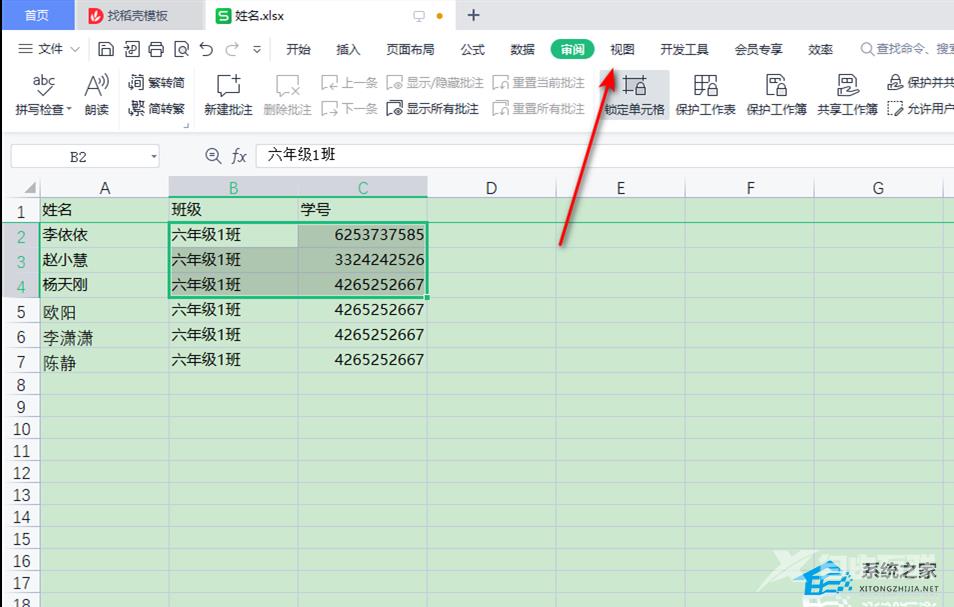
3、随后在工具栏中就可以看到有一个【冻结窗格】的选项,我们将该选项进行点击,将该选项下的下拉选项展示出来。
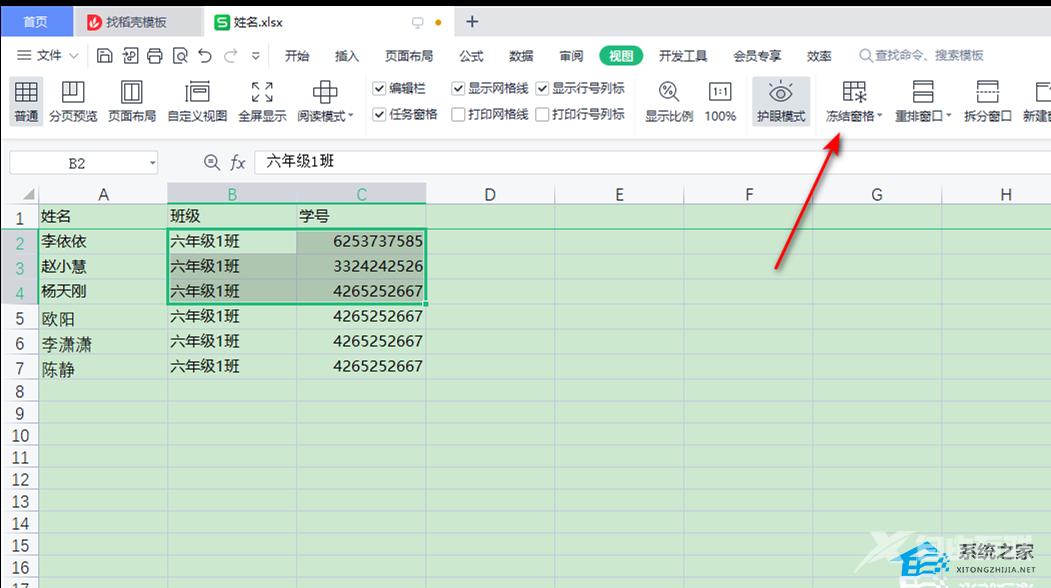
4、这时在下拉选项中就会出现一些相关的设置选项,根据自己的需要来选择,比如我们选择【冻结至第一行A列】。
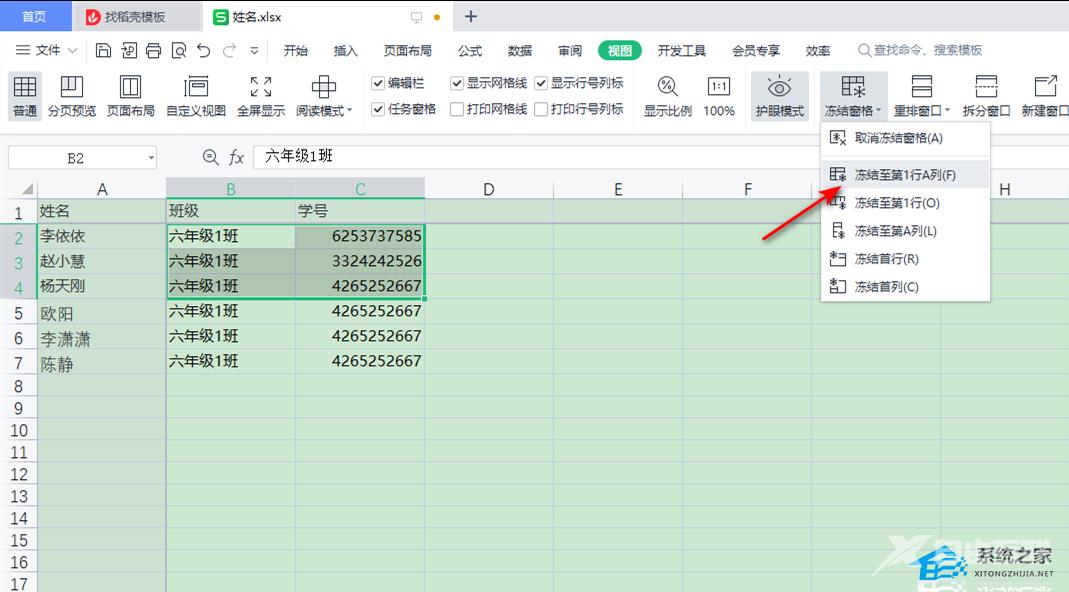
5、那么冻结的第一行和第一列的数据就会有一个加粗的线条显示出来,说明第一行和第一列的数据就已经被冻结了。
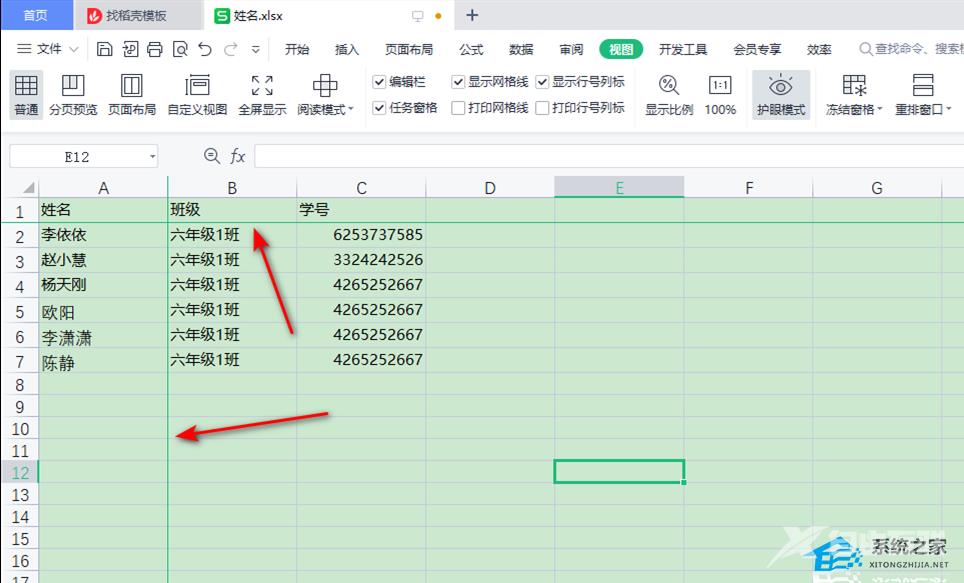
6、此外,自由互联小编这里提醒一下大家,在使用冻结窗格功能的时候,当你的鼠标定位到不同的数据单元格中,那么冻结窗格下的选项都是不一样的,冻结的窗口也是不同的,你需要自己操作试试看。